 FIDIA基本功能
FIDIA基本功能
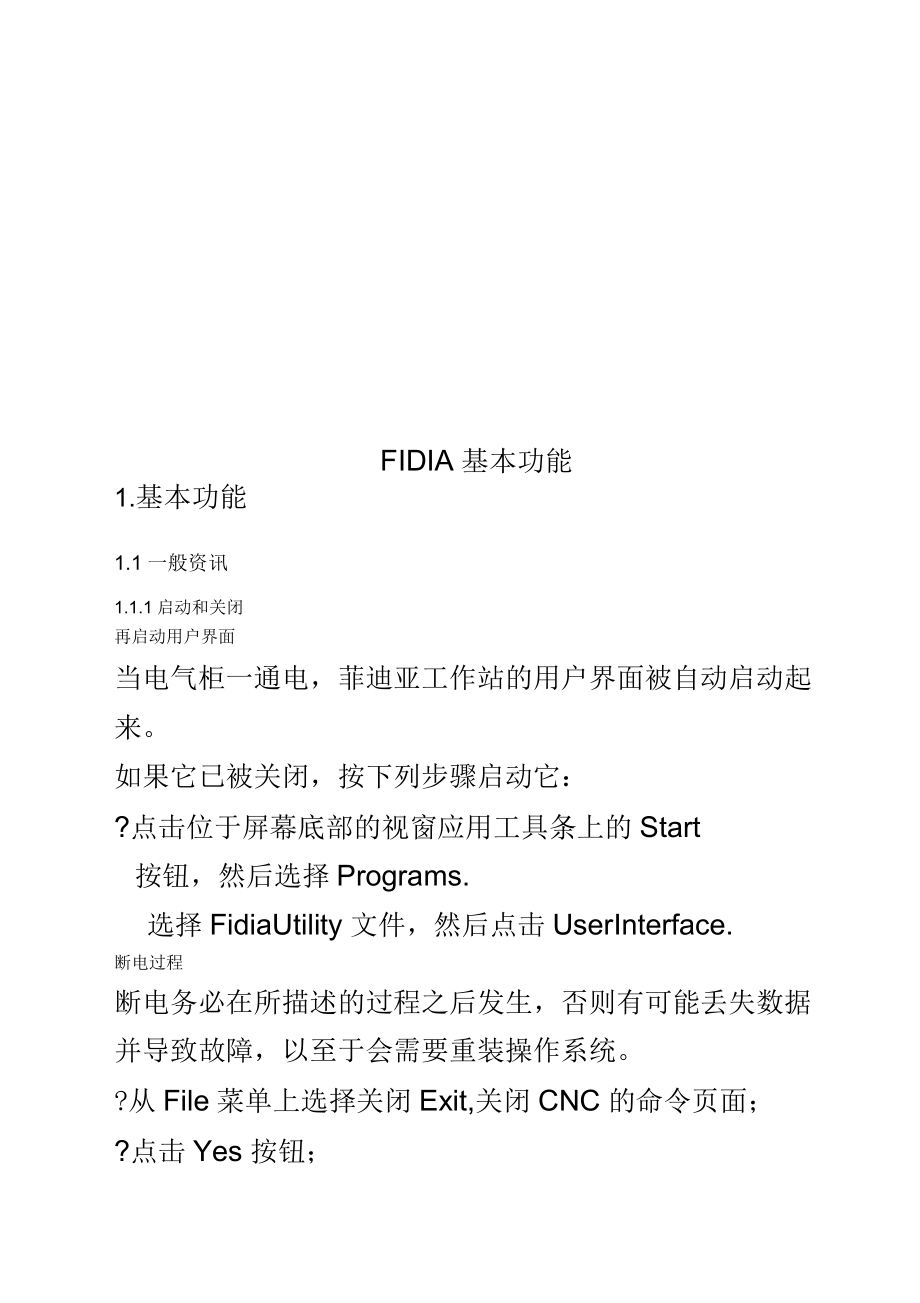


《FIDIA基本功能》由会员分享,可在线阅读,更多相关《FIDIA基本功能(102页珍藏版)》请在装配图网上搜索。
1、FIDIA基本功能 1.基本功能 1.1一般资讯 1.1.1启动和关闭 再启动用户界面 当电气柜一通电,菲迪亚工作站的用户界面被自动启动起来。 如果它已被关闭,按下列步骤启动它: ?点击位于屏幕底部的视窗应用工具条上的Start 按钮,然后选择Programs. 选择FidiaUtility文件,然后点击UserInterface. 断电过程 断电务必在所描述的过程之后发生,否则有可能丢失数据并导致故障,以至于会需要重装操作系统。 ?从File菜单上选择关闭Exit,关闭CNC的命令页面; ?点击Yes按钮; ?退出所有起作用的应用软件; 点击位于屏幕底部的视窗应
2、用工具条上的Start 按钮,然后选择Shutdown, 一个对话窗口将出现,选择Shutdown,然后点击OK按钮; ?等待批准断电的信息; ?使用适当的开关,去除机床电气柜上的电压。 1. 1.2迪亚工作站应用窗口的组成部分 在CNC命令界面被执行后,在显示器上显示出一个窗口,它占有了整个桌面,其组成如下 A菜单条 B显示和工作区域陈列,取决于上下文,位置值,对话窗口,图,目录以及使用者输入值或其它数据的参数或命令窗口 C一个按时间顺序显示CNC信息的盒子 垂向软件键条 横向软件键条 A B D 日期和时刻 菲迪亚工作站的应用窗口能被缩减成图标也能恢
3、复,这样命令能在视窗操作系统中被给出,也能访问非菲迪亚的应用软件 把窗口缩减成图标从File菜单中选择Minimize 恢复成窗口 在位于窗口应用条处相应的图标上点击鼠标的按钮1 1.1. 3CNC信息 对每条信息只给出扼要的说明,因为此文的目的主要在于当NC正在被使用时而有一条信息显示在控制台上时,帮助操作者理解 要做什么。 每条信息的组成是由三个字母和三个数字组成的代码,跟着是说明文本。 信息的代码将首先被探讨以说明分组类型,这样,就可有理由访问更完整的资讯。 该识别码的第一个字母表明被显示信息的类别,总共会有五个不同的字母出现: I资讯性的信息,它不要求操作者做什么操
4、作。 例子:ICN035nn零化已被执行 R请求性的信息,它要求操作者在机床上去执行一个具体的操作。 例子:RCN064插入刀具nn E有错误信息,它通报一个编程错误或在设置参数中的一个错误。 例子:ECN065刀具nn不在范围内 W警告!信息,它要求操作者执行一个复位操作。 例子:WCN045nn坐标限位微动开关 F致命的信息,它表明有故障,菲迪亚技术支持人员将被要求执行一个复位操作。 例子:FCN014nn板子不存在 类型“I"(资讯性的)信息仅被记录在登录文件中,所以只能从那种文件中被显示。 所有其余信息也在显示屏的一个窗口中被显示,以期引起操作者的注意。 一旦操
5、作者已经注意到了该信息,他务必给出一个确认(按压ENTER键或用鼠标点击OK键)以便返回以前的窗口。 要禁止该窗口,按压DISABLE。 当需要最后关闭该窗口,使用此功能(即当NC生成连续的错误信息时)。 当再启动时,该窗口被使能。 F信息被显示在窗口中,即使该窗口被禁止。 识别代码的第二和第三个字母表明信息归属的组, 并对识别被发现有错误的装置或模块有帮助: * CNCNC软件模块信息 * EX编程信息 * PL仿形信息 * DG数字化信息 * SY同步坐标信息 * AUAUCOL信息 * MQ触发型探头信息-MQR选件 * UI用户界面模块和WNC信息 * U
6、T软件UTILITY模块信息 * TM刀具测量循环信息 * SDSIEMENS数字型驱动信息 * IDIndramat数字型驱动信息 * LNDNC与上位计算机的链接信息 * DSDNC沿串行线链接的信息 * LU串行远程用户界面信息-ILVU选件 * IARS232C串行链接信息-ILVA选件 * SM与Siemens3964R的串行连接信息 * TCTCP/IP模块信息 在代码后的三位数字是顺序号,它识别每组内的各 个信息。 用于信息的在线帮助 在线帮助使得有关菲迪亚CNC的信息能够被快速 显示,在任何给定时刻召唤有关所指的信息的在线帮助可如下进行: 按压LO
7、GFILE软件键,打开包含被显示信息的窗口,信息按时序被列出在该窗口;按压UP/DOWNARROW,点出需显示其描述的信息; 按压F1功能键。 一个帮助窗口将被显示。 如果文本不能被完整地包含在帮助窗口中,滚动条将出现。阅读者可在滚动条上用鼠标滚动文本或简单地按压UP/DOWN^PAGEUP/DOW犍。按压ALT+F4键会关闭该帮助窗口。参阅微软的视窗用户手册可得到有关使用视窗在线帮助的资讯。 登录信息 CNC信息被按时序登录在硬盘目录C:\FIDIA\PROGRAM的文件LOGFILE.CNC中。该文件包含一周以来的信息,以ASCII格式书写,所以它易于被显示和打印。 在新的一周
8、开始时,一个新的LOGFILE.CNC文件 被生成,而上周的文件被重新命名为LOGFILE.OLD.以前的LOGFILE.OLD文件(包含着前两周的信息)将被自动地删除,或重新命名为LOGFILE.nnn,这 里nnn是一个前进的数字(001,002,等等),在安装阶段就确定了要遵循的过程。1.1.4在线帮助 在线帮助使得有关菲迪亚CNC的信息,参数和命令能够被迅速显示。 在任何给定时刻召唤有关所指的信息的在线帮助可如下进行: 按压LOGFILE软件键,打开包含被显示信息的窗口,信息按时序被列出在该窗口;按压UP/DOWNARROW,点出需显示其描述的信息; 按压F1功能键。 (
9、该帮助对上下文敏 要显示有关参数的帮助窗口 感)请按F1。 如果文本不能被完整地包含在帮助窗口中,滚动条将出现。阅读者可在滚动条上用鼠标滚动文本或简 单地按压UP/DOWN^PAGEUP/DOW腱。 按压ALT+F4键会关闭该帮助窗口。 参阅微软的视窗用户手册可得到有关使用视窗在线帮助的资讯。 1.1.5过渡至另一个菲迪亚应用软件 当有几个菲迪亚应用软件时,很容易从一个菲迪亚应用软件去另一个而不需要关闭正在运行的或正在面对的那个软件。 只要简单地按压有关该期望的应用软件的垂向软件键就可以了。 为了选择各种菲迪亚应用软件,可以在主页访问垂向软件键。而CNC键则在所有系统中出现
10、,而其它应用软件如果它们已被取得,则可用。 如果被选择的该应用软件(如ISOGRAPH,HIMILWSINC)尚未被开动运转,那么现在它将被启动。例子: 从CNC环境过渡到ISOGRAPHS用软件: ?再按一次垂向CNC软件键消除选择,进入主页 ?按垂向ISOGRAPH软件键 要返回机床的基本命令页面,再按一次被显示的应 用软件的垂向软件键消除选择(在上例中,ISO GRAP瞅件键将被消除选择)。 1.1.6命令,菜单,软件键 命令要通过菜单和软件键来发布。. 通过菜单来执行一个操作: 使用鼠标来选择: ?选择菜单(点击菜单的名称,该菜单被打开) ?从菜单里选择所期望
11、的命令(点击菜单里的所期望的条目). 使用按钮面板来选择: ?按压ALT键以及识别要打开的菜单的那个字符键 (也就是屏幕上菜单名称的带下划线的那个字符) ?按压ARROWS直至所期望的条目被点亮 ?按压ENTER键。 软件键的描述: 垂向的和横向的软件键会呈现下述状态: ?键未被按压过:该相应的功能未被选择 ?键被按压:该相应的功能被选择。 为了激活或撤消与一个软件键相联系的功能,您能做二者之一: ?按压其位置紧接该功能图象的物理键 ?点击该软件键。 1. 1.7文档的刷新 从帮助菜单选择Whatsnew?,使用者就被邀请去咨询该关于变更和创新的列表。 以英文写的
12、文本描述任何尚未被手册包括的修改或增加。 菲迪亚亦以印刷格式提供用户文档。 当在线文档与印刷文档之间有不一致的情况,您应该跟随在线资讯。 1.1. 8操作环境的用户化 手册中示出的用户界面和有关图的描述应被看作一个例子,因为它们系针对一种为了简化的标准配置。实际上。用户会遇到他正在工作的系统与手册上示出的系统之间的不同,这些不同取决于所安装的软件版本和该系统中可用的选件,通常,下列特性的不同能被找到: ?某些软件键有不同的名称和/或位置 ?某些参数/命令/软件键不可用,这是因为该系统没有相关的选件 ?某些显示页面有不同的内容和/或位置。 1.1.9选择性显示 下列元素的显示能
13、被使能/禁止: ?用于显示尚未完整的命令的窗口 ?具有在进行中的链接列表的窗口?用于排故过程的窗口被显示的诸元素在View菜单里被一个 check-mark点亮。 按照下列步骤进行可激活/废除一个元素的显示:?鼠标点击View菜单里的要打开的菜单的名称 ?鼠标点击该菜单里的该元素的名称1.1.10修改颜色 屏幕上下列元素的颜色能被改变: ?参数/命令窗口的背景 ?在参数/命令窗口里被显示的目标的名称 ?在参数/命令窗口里被显示目标的值 ?未被按压的软件键的文本 ?被按压的软件键的文本 ?在登录窗口里被显示的信息的文本 ?登录窗口的背景 过程:?从Colours菜单选
14、择其颜色要被改变的元素。 ?一个对话窗口将出现,鼠标双击所期望的颜色然后 按压ENTER键?在每个要改变的颜色上重复操作 要恢复原先的颜色 从Colours菜单上选择 DefaultColours。 i.i.ii发送信息至远程显示终端 如果该系统包括几个被使能操作同一机床的显示终端,信息能被从任何显示终端发送至其它显示终端。过程: ?从Options菜单上选择SendMessage ?用键盘写信息 ?按压ENTER键 1.1.12选择语言 该工作站使您能够选择屏幕上显示信息和文字语句的语言过程:?在Options菜单上点击名称;该菜单被打开?点击该菜单里的语言命令
15、;一个对话框被打开,选 择框中的语言。 ?点击所期望的语言。 ?点击命令OK按钮;对话窗口被关闭。 ?肯定机床不在运行(也就是没有任何正在进行的至CNC的连接)。 ?再启动菲迪亚工作站的用户界面 1.2向CNC发命令 1.2.1运行模式 所谓机床正以“自动模式”运行是指它受控于菲迪亚控制系统。 所谓机床正以“手动模式”运行是指它不能被菲迪亚控制系统控制。 "CNC模式"意思是正在执行一个被编程的程序段期间的系统的运行模式。. "PLPmode"意思是正在执行一个仿形作业期间的系统的运行模式。 只有有PLP选件时才可能仿形。 在此情况时,仿形加工能被记录在盘上(带DGT
16、的PLP模式),然后用数控加工(CNC模式)。 机床的运行被来自机床按钮面板的操作控制。 1.2.2命令菲迪亚CNC 用户界面使得CNC,PLP和DGT的命令和参数能在交互式图形模式中被发布和更改,也就是使用软件键菜单。 用户能在工作站上交互式地工作于这三种模式之 一:CNC,仿形和数字化。 按压垂向的三个软件键中的一个来选择模式: CNC选择激活CNC功能:执行加工程序。 PLP选择激活PLP功能:直接仿形。 DGT选择激活DGT功能:记录加工路径。 使用图形终端可简单而迅速地管理程序,用户被 人步步的过程所导引,从设置参数和命令到坐标运动和执行控制的图形显示。有关使用
17、菲迪亚图形工作站的一般性陈述,见以前的章节。所有的参数和命令均通过软件键访问。 在使用参数和命令方面,由注释和图例来引导使用人。 该图形终端也能够在所有时间里控制决定机床行为的诸参数和命令 1.2.3显示 存在若干个显示页面,使用人可利用软件键选择所期望的页面。为了解释起见,本手册描述的是标准配置下的显示,在PLP和DGT环境下的被显示的页面在有关的手册中描述。 有关机床的基本数据(速度值,坐标尺寸,等等) 也被显示在参数和命令的页面上,随屏幕上可用空间的不同而有所变化模拟型显示: 在许多页面上有模拟型显示(通常以温度计格式)以图示数值的大小下列是最通常被表示的大小 实际速度,
18、被以最大速度的百分比表示 被主轴吸收的功率,被以最大功率的百分比表示(选件) 早已被执行的文件的百分比(通常在执行零件程序期间) 1.2.4主页面 当系统被启动,此页面自动出现。 当在其它页面要回到此页面,消除垂向CNC软件键 的选择。 被显示的数据: F:坐标的进给速度(实际值,由电位器设定的值和编程值) S:主轴转速(实际值和编程值) 刀具,L,R,D:代码,正在被使用的刀具的长度,半径,直径 CQAHDW旨明手轮的CQA逻辑是否起作用;被施加的沿XYZ坐标的偏置被显示在同样的区域 CQAHDW:旨明手轮的CQA逻辑是否起作用 RTCP:RTCP的运行状态 VI
19、RAX:虚拟坐标的状态; ROTO:ROTO旨J能的状态(RTCP在工作台上或工件上找正) ROTOANG当前原点的参考系的旋转角度(ROTO运行逻辑) TOOLCOORD:刀具找正的参考系 G:最后的被编程的G功能 M:最后的被编程的M功能 O:起作用的原点 XM,YM,ZM:机床坐标的位置 N:在执行中的程序段号,跟着的是文件名称 被编程的坐标页面 当CNC环境里的横向PROGCOORD件键被按压,此页面出现。要回到以前的页面,消除对PROGCOORD软件键的选择。 被显示的数据: F:坐标的进给速度(实际值,由电位器设定的值和编程值) S:主轴转速(实际值和编程
20、值) 刀具,L,R,D:代码,正在被使用的刀具的长度,半径,直径 XP,YP,ZP:被编程的坐标值 XM,YM,ZM:机床坐标的位置 N:在执行中的程序段号,跟着的是文件名称 DISTANCETOG(MW 当CNC环境里的横向AXESDIST软件键被按压, 此页面出现。要返回到以前的页面,消除对AXES DIST软件键的选择。 被显示的数据: F:坐标的进给速度(实际值,由电位器设定的值和编程值) S:主轴转速(实际值和编程值) XG,YG,ZG:要到达正在被执行的程序段的编程点每个坐标必须还要走的距离(distancetogo) XM,YM,ZM:机床坐标的位置
21、正在执行的零件程序的被显示在屏幕页面的一个区域处的内容如下: 最后一个已被执行的程序段 当前程序段(用不同颜色点亮) 下一个程序段 当文件被执行,显示区域的内容会改变,只有下列两个条件都满足时显示才起作用: 文件常驻在PC里或常驻在连接至它的单元之一时(例如软盘,其它连接在网络上的其它计算机) 文件含N功能 CNC环境的页面上的详细资讯 当CNC环境里的横向CNCINFO软件键被按压,此页面出现。要返回以前的页面,消除对CNCINFO软件键的选择。 被显示的数据: TOOL:正在被使用的刀具的代码 R,D,L:正在被使用的刀具的半径,直径和长度 HEAD:刀具指向 N
22、EST1,NEST2,NEST3:要被执行的重复次数(在过程中) MDCNC用于程序和过程的执行模式 FEED:坐标的进给速度(来自电位器的值) SPDL:主轴转速(实际值) BLOC:被读的最后程序段的号(向前看逻辑) SECTOR:包含被读的程序段的盘上的扇区号 CNCSECTO电含被执行程序段的盘上的扇区号 NBLK:从正在被执行的点软件向前看到的点的数目(向前看逻辑) ORIGIN:起作用的原点 2DRC:平面上半径校正的状态 3DRC:空间半径校正的状态 CQAHDW旨明是否手轮CQA逻辑在起作用 RTCP:RTCP运行的状态 RTCINV:指明是否反向RT
23、CP逻辑在起作用 SWPROBEB字型测量探头的状态 UNIT:被选择的测量系统 F:坐标的进给速度(编程值) S:主轴转速(编程值) N:正在被执行的程序段的号 G,M,T,H:最后的被编程的功能 XM,YM,ZM:X,Y和Z坐标的位置 XP,YP,ZP:X,Y和Z坐标的被编程的坐标值 1.2.5图形页面 此页面显示在任何运行模式下被机床坐标跟随的路径:执行一个程序段,程序,过程,手动或自动仿形,数字化。 按压垂向GRAPHICPAGE软件键进入或退出此页面此图形页面显示两个方向的格栅。 使用横向的软件键给出命令。 下列图形目标,以它们不同颜色相区别,能被显示在此页
24、面上: 被机床坐标跟随的路径 加工容积,这以一平行管道出现,面向机床坐标的限位坐标值 由一个打开的只读ISO文件定义的刀具轨迹 在此页面的下方出现一状态行,具有下述资讯: 每个格栅方块边的尺寸 当今视图的名称 鼠标光标的位置 见DETECTINGANDDISPLAYINGCORNER用于图形页面的先进功能。 显示平面 为了选择显示平面和视图,选择横向DIAPLAYPLANE软件键以进入该环境。横向菜单被用户化,具有下列软件键: 显示平面 消除对此软件键的选择,退出该环境。 XY平面 在XY平面上执行图形,Z-准备代表深度。 ZX平面 在ZX平面上执行图形,Y-准
25、备代表深度。 YZ平面 在YZ平面上执行图形,X-坐标代表深度。 VIEW1,VIEW2,VIEW3 选择其它视图。 选择一个视图,使它的诸坐标的指向与机床坐标的 指向相同,这可使得显示更真实。 旋转 选择横向的ROTATION软件键,进入旋转环境,横 向菜单被用户化,它具有下列软件键: 旋转 消除对此软件键的选择,退出该环境。 角度 打开该窗口,设置角度,每次X+,Y+,Z+,等键被按压,就旋转此角度。要更改窗口中的值,键如新值并按压ENTER键确认之。 X+ 绕X-坐标作正向旋转。 Y+ 绕Y-坐标作正向旋转。 Z+ 绕Z-坐标作正向旋转。 X-
26、绕X-坐标作负向旋转。 Y- 绕Y-坐标作负向旋转。 Z- 绕Z-坐标作负向旋转。 按压下列键可得同样的结果: 绕X-坐标旋转 绕Y-坐标旋转 Home,End绕Z-坐标旋转 当图形被旋转后,格栅就没有了,状态行显示信息 "3D视图"图形光标的位置,相对于机床坐标的原点,被显示在XC,YCZC视野中的一个单元格中。 找中心 此操作移动图象,并连同图形光标一起移动,光标将被定位在图形页面的中心。这对靠近观察图象上的一个详图有用,只要简单地把图形光标定位在要被观察的区域,再按压CENTERS可。 图形光标被显示成坐标的三件套,它相对于机床坐 标原点的平移被显示该浮动区域
27、处,被标以XC,YC, ZC. 使用鼠标或下列诸键来移动图形光标 沿被选视图的Y-坐标轴移动 沿被选视图的X-坐标轴移动 Home,End沿代表深度的坐标移动 要使用鼠标来移动光标,在新的位置处点击。这种移动仅能在平面上并且图形未被旋转时做。 要使用鼠标来移动光标,简单地在新位置处点击就可。移动只有在平面上而且图形未被旋转时才可能鼠标上的按钮具有下述功能: 主要按钮(通常为左)移动光标 次要按钮(通常为右)移动光标并把目标定在中心 用键盘和软件键变焦 选择横向的ZOOM软件键,进入变焦环境。横向菜单被用户化,具有下列软件键: ZOOM 消除该软件键的选择,退出该环境。
28、 MAGNIFY 每按压一次此键,图象将被放大一次。按压键也会得到同样的结果。 REDUCE 每按压一次此键,图象将被缩小一次。按压键也会得到同样的结果。 CENTER 此操作移动图象,并连同图形光标一起移动,光标将被定位在图形页面的中心。这对靠近观察图象上的一个详图有用,只要简单地把图形光标定位在要被观察的区域(用鼠标点击),再按压CENTER就可。用鼠标变焦 要放大图形的一个区域按下述进行: 在所期望的区域的一个顶点处点击鼠标的右按钮(例如左上顶点)保持该按钮被按压,移动鼠标至其相对的顶点处(例如右下顶点)释放鼠标的该按钮 此被定义的区域将被放大到适合整个图形页面。 目
29、标复位 把显示返回到初始的预定义的状态,平移和旋转将 被消除,缺省视图将被恢复,而比例(用ZOOM键设定的)将不会被改变。 读文件 这使要被显示为图形的文件被装载,该文件必须是以ISO格式书写;它将不会被修改。当此键被按压,将出现一个对话窗口,在窗口中必须做下列操作: 打开包含该文件的目录。 写入文件的名称或在列表中选择。 选择OK。 结合 使能/禁止坐标轨迹的连续显示。 按压此键可从一个模式变为另一个模式。 功能起作用: 每个坐标的运动刷新图形,所以被跟随的轨迹被显示。指明这种状态的是图形页面下部的信息"Display:POSITION以坐标最后到达的那点的位置被显示
30、在XM,YM,ZM区域的一个单元里。 功能被禁止: 即使坐标在运动,图形也不被刷新。指明这种状态的是图形页面下部的信息"Notactive"。 清除显示 每当此键被按压,该被显示的图形(坐标轨迹,ISO文件)将被消除。这被用于清除不再感兴趣的图形的屏幕。 投影 使能/禁止投影显示。按压此键可从一个模式变为 另一个模式。如果图形未被旋转,该投影包括消除 第三坐标(用于一个2D视图)。 1.2.6检测和显示隅角 贯穿整个图形页面,沿着轨迹存在隅角的区域能被检测到并以适当的颜色被点亮。这些隅角通常对应执行时的麻烦处,会在被加工的工件上产生缺陷。用下述最适当的算法来做到隅角的检测,
31、使用人必须选择算法的类型和阈值,这对检测隅角并以有意义的颜色用图象来显示是必需的。 能用READFILE软件键来装载要被检查的轨迹, 该文件必须只包含用执行直线插补的G01或G00的ISO指令来定义诸点(N…Y…Z…句法)。选择算法和阈值 按压图形页面上的横向ERROFLEVEL软件键,打开对话窗口。 禁止算法 选择对话窗口中的Disabled去禁止用于检测隅角的所有算法并用统一的颜色显示轨迹。 基于角度的算法 当两个相邻线段形成的角度大于赋予参数"lower threshold"的值,该软件就认为轨迹上的这些为隅角点,小于此阈值的角度将不被认为是“角度”,所以以浅灰色显示(不
32、以颜色点亮)。如果角度超过参数"upperthreshold"的值,该轨迹将被认为是 严重的“角度”并以红色点亮 两线段之间的角度 在对话窗口中按如下进行: 选择隅角算法 在隅角区域输入上阈值和下阈值的值(以度表示) 基于曲率半径的算法 在曲率半径(在两段相邻的线段上计算)小于赋予参数“上阈值”的数值处,软件认为它们是轨迹上的隅角点。 如果半径大于此阈值并因此被以浅灰色显示(没有被颜色点亮),该轨迹就没有被认为有“角度”。如果半径小于“下阈值”,该轨迹将被认为严重地有“角度”,并被红色点亮。 在对话窗口中按如下进行: 选择半径算法 在半径区域输入上阈值和下阈值的值
33、 基于线段长度的算法 在存在非常短的线段,其长度小于参数“上阈值”的值的地方,软件认为轨迹上的这些点为隅角。当长度大于这“上阈值”并因此将被以浅灰显示(没 有被颜色点亮)时,该轨迹就没有被认为有“角度”如果线段的长度小于参数“下阈值”的值,该轨迹将被认为严重地有“角度”,并被红色点亮。很短的线段通常在由CAM生成的零件程序中被发现。 在对话窗口中按如下进行: 选择长度算法 在线段的长度区域输入上阈值和下阈值的值 基于误差的算法 参数ERROR的上/下阈值被用来显示文件的颜色,该文件被以一种特殊格式存储,所以它们包含从属于误差的数据。它们通常仅被菲迪亚技术人员使用展宽选件此选件影
34、响隅角的显示,但不影响隅角的计算。如果在对话窗口里展宽没有被选择,仅仅识别出一个隅角的两线段之一将被颜色点亮,如果展宽被选择,两线段将被同样的颜色一起点亮,而且会比没有展宽选件的颜色“更红”O也许在分解度上有点损失,但是当隅角是被非常短的线段所识别时,显示将会更清楚。在某些情况下,这些线段可能实际上是看不见的,除非该展宽选件被选择颜色的意义对于数值在上下阈值之间的情况,轨迹将被从墨绿 到橙色之间的一种颜色点亮。颜色和通过有关算法得到的角度,半径或长度数值之间确切的匹配关系被表明在一个图形目标内,选择横向的COLOR CODE软件键可显示它。消除对此软件键的选择会取消此图形目标。 标志
35、标志的形式为一个取景器,它指明图形页面上的一个具体位置。选择横向POSINFILE软件键,显示一个工具条,可用来沿轨迹移动标志。在屏幕的左下方的盒形区显示有关文件中被标志所指的点的数据: N程序段号(如果在文件中自始至终N功能被编程) XCYCZC亥点的坐标值 消除对上述软件键的选择将退出此显示。 滚动条 此滚动条能用来把标志定位到所期望的轨迹的区域里,该条的长度表示了包含此轨迹的文件的长度。把条的光标移至最左面对应于轨迹的起点,而移至最右面则对应轨迹的终点。移动此光标到条上的一中间点将会把标志定位在对应的文件里的中间位 使用鼠标或物理键实现移动 可用鼠标把光标沿轨迹拖动。物理键
36、也能被使用,但只有在滚动条已接收到"焦点"之后,也就是在用鼠标点击来选择此滚动条之后。 ARROWkey耙标志向后和向前移动一次 HOME标志移动到文件的开始处 END把标志移动到文件的终结处 PAGEUP每次把标志向后移动若干个点 PAGEDOW海次把标志向前移动若干个点 从隅角向隅角跳跃 在|<<(向后跳)或在>>|(向前跳)按钮处点击鼠标可移动标志,相应地,到以前一个或下一个被颜色点亮的区域。这些被着色的轨迹区域对应着通过上述的角度,半径或长度算法被检测到的隅角。 把标志定位在中心 选择横向软件键JUMPTOMARKE法移动图象和标志,这样此标志将被定位在图形页面的中心
37、。这对于要对图象的一个区域作近距离详细观察有用,只要简单地把标志定位在要观察的区域里并按压此软件键。 修改参数 点击PARAMETE卷钮等同于按压横向的软件键 ERRORLEVEL一个对话窗口将被打开,用于选择对检测和显示隅角需要的算法的类型及阈值的数值。 1.2.7设置参数 三种运行模式(CNC,PLPandDGT)各有它们自己的具体参数,使用CNC,PLP或DGT环境下的横向软件键PAR能显示和修改这些参数。 当软件键PAR被选择,一个横向菜单被示出,列出名称清单(参数表的名称和单个参数的名称)。如果菜单的空间不够显示全部名称,按压横向的软件键 以访问其他名称。 通常,在开
38、始加工运行前应该检查和设置参数,而某些参数在加工中也能修改。 要访问参数表,可选择横向的带所需参数名称的软件键。 此表示出名称,当今值和一个单元格,使用人可为每个参数输入新的值。 如果使用人愿意设置值,那他必须用键盘来编译此表,每次一个参数(见下面的分段)。 如果需要访问其它参数表,只要简单地按压横向菜单的相关软件键。 要从参数表退出并回到起始菜单,再次按压软件键 PAR,它将关断。 参数的值可以被编辑或不被编辑下面的两个分段解释在各个情况下如何使用键盘和鼠标来输入数值到参数表中。 其值能被编辑的参数 要输入这些参数的值,第一把光标定位到所期望参 数右面示出的区域(利用
39、 键或用鼠标点击) 对于输入一个值到一个区域中能被接受的诸字符 是: 从0到9的数字,小数点,空格和负号。 下列物理键也被使用: :在区域内运动光标 BACKSPACE:消除光标左面的字符 DEL:删除整个区域 为了确认被包含在区域中的数据,按压ENTER。 屏幕上,新的和旧的值将被交换。 如果该值不可接受,一条信息被显示并且光标保持 定位在不正确的区域。 具有预置值的参数 要修改这些参数的的值,按如下进行: 按压 按压 键,把光标定位到与所期望的参数相联系的区域(或用鼠标点击) 物理键直至被要求的值被示出 按压ENTER,确认该值。在屏幕上,新
40、的和旧的值将被交换。 注意-每次按压ENTER,仅仅光标被定位处的 参数被设置,也就是,每次一个参数。 如果使用人没有事先按压ENTER而就把光标移到另外的参数上,该被编辑的值就没有被激活。 用于参数和命令的数字值 要被赋予参数的数字值和为了执行命令需要的那些数字值应该被键入TV缓冲器,并遵循一下准则。当米制被选择时直线坐标的值。 以毫米表示值,带小数点,在小数点后最多三位数字。 例:200.=200毫米 当英(帝国)制被选择时直线坐标的值。 以英寸表示值,带小数点,在小数点后最多四位数字。 例:10.2=10.2英寸 角度的值。 以度表示,带小数点,在小数点后最多三位
41、数字。例:45.=45度 当米制被选择时的坐标进给。以每分毫米表示。 例:500=500毫米/分 当英(帝国)制被选择时的坐标进给。 以每分百分之一英寸表示 主轴转速。 以每分转表示。 比例因子。 例:1.20300=1.203 1.2.8速访问一个目标 包含一个目标(参数,命令或显示区域)的诸页面,只要知道它的全名或它的首字母,就能被快速访问 相对于使用软件键的优点是能快速访问一个目标,尽管不知道该页面在哪里。 过程: 在Search菜单名称上点击,将出现一个对话窗口。 键入要搜索的目标名称的一个或多个字符。 以所指定的诸字符为其名称开始的名称中的第一个名称将在
42、Object区域中被指向,按压键直至所期望的名称被指向。 选择Find按钮。 在FoundIn区域,包含该目标的诸页面的列表将出现,按压键直至所期望的页面被指向。 选择GoTo按钮,该被选择的页面将被打开 当Find按钮已经被选择后而该FoundIn区域仍保持空白,这意味着在可通过软件键访问的任何页面上未发现此目标在此情况)必须选择Watch按钮来访问此目标。要回到搜索前被显示的页面: 按压横向软件键OKo 1.2.9具有一个一般特性的命令和参数 具有一个一般特性的若干个命令,这些命令对于三种CNC运行模式均有效,当在主页面时被显示在横向软件键上。这些命令在下面的分章节中被描述。
43、 当被按压,某些横向软件键显示命令或参数表, 上面的章节里,描述了这些表内部的操作。 要从一个命令或参数表退出并返回到主页面,只要简单地再按压一次该软件键。 复位 被用来命令初始化操作。 当被选择,屏幕的顶部显示一个菜单,具有下列选 择: ALL总复位 CNC机床复位 LNK链接的复位 PLCAUCOLM位 SDD数字驱动的全部复位 ENABL选择自动运行模式 这些最常用的复位操作(RESETCNC,LNK)在本节中进一步描述。 为了发布该命令: 按压键去选所需的选择 按压ENTER键 要给出该RESET命令,只要简单地按压有关的横向 软件键。 要从该表
44、格退出并返回主页面,再一次按压软件键 RESET,接着该键页面消失。 驱动复位-SDDRES 此软件键显示包含SDDRES命令表的页面,用于数字驱动的部分初始化。 零化 被用于命令在一个坐标上或所有坐标上执行零化循 环。 在此节,此命令被进一步详细描述。 置位命令 当此软件键被选择,一个表格将出现在屏幕上,这 样,下列数据能被输入: FEE座标的进给速度 SPD在轴的转速 UNITCNC赖以工作的测量系统(mm,inch) RTCIffi于使能刀具中心编程的命令 诸UNIT,FEED,SPDL命令以后在此章还有描述。 关于RTCP命令,见编程手册。 在使用人按
45、压软件键SETCOMMAND,横向菜单被 用户化并显示下列选择: SETORIGIN CQAHANDWH 这些使得有可能访问那些为给出命令所需的页面。 要返回主页,再一次按压软件键SETCOMMAND即可。 设置原点 当此软件键被选择,屏幕顶部显示一张表格,原点 的数目以及各个机床坐标的位置数值能被输入到此表格中。 在此节中,给出了如何输入机床坐标值的一个进一步的解释,当召回一个原点时要遵循的规则在编程手册中被详尽地描述。 此表格被编译得如上段所描述的那样。 要从此表格退出,再一次按压软件键SET ORIGIN,它将消失。 CQAHANDWH 显示包含此CQAHD怖
46、令的页面。 此命令被用于使在加工期间能从手轮使能刀具坐标的运动,也就是沿着刀具坐标实时地平移程序。 该命令以后在此手册中还要被说明。 为此命令提供的状态是: ON沿着X,Y或Z坐标的运动被使能 OF运动被禁止 T沿着实际刀具坐标(空间坐标)的运动被使能 在该页面,有若干个只读区域: XM,YM,ZM 显示在CQAHDW0模式下沿着XYZ坐标运动的范围。 HWT 显示在CQAHDWT莫式下沿着实际刀具坐标的运动长度。LOGFILE 当此软件键被按压,该单元格被打开,显示按时间 顺序排列的被控制系统记录的信息。 要滚动该信息列表,使用键或PAGEUP/DOWN键即可。
47、 每条信息的组成是: 一个顺序号; 它出现的时刻; 一个识别该信息的代码; 信息的文本。 例 0001200:00:33WCN045B+AXISLIMITMICROSWITCH no时刻代码信息的文本 要关闭该LOGFILE汇总盒形区,只要简单地再一次按压软件键LOGFILE即可。 该信息在在线帮助中被描述,按压 F1功能键能提 取到该描述。 从顺序号中缺席的信息是与机床或CNC运行无关 的信息;这些是包含着有关用户界面的资讯或错误信息(在在线帮助中不描述这些信息)。 探头 显示该页面,它包含参数SWPROB医口命令 RESCQA这些在测量循环手册中被描述
48、 SWPROBE数: 系被用于使能数字型测量探头,探头的状态如下: ON探头被使能 OF探头被禁止 RESCQ/Ap令: 消除G79andG179预置循环的影响。 SLOWDIS惨数 被用于在使用一个触发型探头作测量循环期间输入 直径的溢出值或被编程的尺寸。 INC命令 有若干个命令(表格和非表格)用于与INC(被集成的数控)选件的通讯。 至于INC的描述,见相关的用户文档。 介绍 ORDERS令 该ORDEFOPEN^令发出信号给INC,说一项作业订单已被打开,在该命令能被给出之前,该作业的名称必须被指定。 该ORDERCLOS命令发出信号给INC,说以前的在
49、进行中的作业被关闭。 STATU吩令 给出这些命令(通常为表格)是为了通知INC有关机床上被激活的状态。 过程 显示与第一级状态有关的页面。 在该页上指向第二级状态。 按压ENTER键以给出命令。 因为INC能被用户化,第一级和第二级状态的名 称,数量和意义各个系统均不相同。 1.2.10刀具表 在CNC和PLP环境下有此软件键,被用于访问包 含尺寸和其它与刀具有关的数据的表格: TYPEO具类型(形状)(TTYP) LENGT印具长度(TLENGTH) RADIUSn具半径(TRADIUS) DIAMETER1具直径(TDIAM) 选件数据: LIFE刀具寿
50、命(TLIFE) FAMILY?:具家族(TFAMILY) TAC用于适应性控制的值(TAC) 基于诸刀具的代码(00,01,02,……nn),以升 序在表格中安排诸刀具,代码00的刀具是被按照的一个。有关刀具数据的意义的资讯以及用来选择要被设置的值的准则在编程手册中说明。 用ARROW或PAGEUP/DOWN1来在表格内来回移 动。 由于空间原因,每次仅有一些竖行出现在屏幕上, 为了访问未在屏幕上的竖行或刀具,可使用ARROW 键来滚动表格。 要退出TOOLTABLE页面,只需消除对横向软件键 TOOLTABLE勺选择。 修改表格中值的过程: 按压ARROW1,定位
51、到所期望的单元格处。 输入新值。 第一次ENTER键或ARROWS按压,此值将被激活。 刀具形状 通过刀具表中的TYPE参数,每把刀具的形状被定 义,此参数的有效值在0至10之间,每个值识别一种不同的刀具几何形状,具体如下: Type1-圆柱平刀具 Type2-圆柱圆角刀具 Type3-球状刀具 Type4-球状刀具,带一个圆周嵌入件 Type5-圆柱圆角刀具,带两个圆周嵌入件 Type6-圆柱圆角刀具,带两个方嵌入件 Type7-锥状刀具,带平刀尖 Type8-锥状刀具,带圆角刀尖 Type9-链刀 Type10-带刀尖的刀具 零值不定义任何几何形状。 用于
52、显示刀具数据和形状的过程: 用ARROW健来滚动刀具表直至与被选刀具相关的行。 按压横向软件键TOOLDATA,TOOLDATA页面将出现。 下列数据出现在页面上:类型,尺寸和一张示意刀具几何形状的草图。 消除对横向软件键TOOLDATA的选择,返回至 TOOLTABLE页面。 在刀具数据页面上的操作 该TOOLDATA页面系用于显示刀具的尺寸和形状的资讯,它也能被用于修改数据。 如果该系统有TMS激光测量刀具的选件,此数据被显示在页面的右部(长度,半径,直径,等等),并不能被修改。 用于修改刀具类型的过程: 使用ARROW®,在TOOLDATA页面上滚动TYPE竖行以选择
53、该刀具的单元格。 输入新值。 第一次按压ENTER,UPARROWDOWNARROW将激活该新值。 用于修改刀具尺寸的过程: 使用ARROW建,在TOOLDATA页面上滚动TYPE竖行以选择该刀具的单元格。 按压TAB键直至光标在所期望的参数处(长度,半彳5或直径)。 输入新值,并按压ENTER键来激活它。 按压TAB键来从一个参数移动至TYPE竖行或相反。 1.2.11参数值的存储和恢复 下列值可被分开存储在文件中: 被输入到刀具表中的所有数据的当今值 所有工作参数的当今值,这些工作参数能被用户访问(CNC,PLP,DGT参数) 能通过SAVE功能存储该数据,并能通过
54、RESTORE功能按顺序地恢复该数据。 用于存储的过程 选择主页面上的软件键SAVE/RESTORE 选择软件键SAVE,该横向软件键菜单被个性化,使得下列选择可用: TOOLTABLE该inipar.tol文件被生成在目 录c:\fidia\inipar中;该文件为过程格 式,并包含刀具表中所有数据的当今值 USERPAR该inipar.usr文件被生成在目 录c:\fidia\inipar中;该文件为过 程格式,并包含所有工作参数的当今值 (CNC,PLP,DGT参数) 选择TOOLTABLE或USERPAR 然后,该使用人被要求输入一注释在文件的起始处 当一新的
55、SAVE操作被执行,该当今的文件 inipar.***被重新命名为inipar1.***,而该新 文件被称作inipar.***。在下一个SAVE操作时, 该当今的文件inipar.***被重新命名为inipar2.***,如此等等,直到最多达16个文件。随着每个增加的SAVE操作,搜索该最老的iniparn.***文件(这n在1和16之间),此文件然后被删去并把当今的inipar.***文件重新命 名为iniparn.***,而新文件被命名为inipar.***。(最后的句子似不确切一译注)用于恢复的过程选择主页面上的软件键SAVE/RESTORE选择软件键RESTORE。该横向软件
56、键菜单被个性化,使得下列选择可用: TOOLTABLE:inipar.tol过程被执行,恢复早 先被存储(使用SAVE功能)在刀具表中的数据 USERPA骇inipar.usr过程被执行,恢复工作 参数的早先使用SAVE功能而被存储的 值选择TOOLTABLE或USERPAR文件iniparn.***的清单将被按日期顺序显示,每个文件的名称,日期,时刻,以及在SAVE阶段被输入的注释将被显示,使用人必须选择要被恢复的文件。 1.2.12链接命令 链接命令使一个供应数据的器件(源器件)能被链接到一个接收该数据的器件(目的器件)上。 同一器件能既是源器件或又是目的器件,取决于情况。
57、例如,一张软盘能在仿形(数字化)期间被用于记录数据,所以它的作用是一个目的器件,或者,它能被用来传送一个加工程序,它的作用就是一个源器件。 其它则有专门作为源器件的器件,例如,在仿形(数字化)期间产生供记录用的数据的器件,或者专门作为目的器件,像在CNC模式时用于机床的命令逻辑。 使用软件键EXECUTEFILE激活至CNC的链接;使用软件键DIGITCMD激活来自DGT的链接。一个链接能被FILEMANAGER的软件键LINKSTATUS所中断。 注意-在中断一个正在被执行的程序前,建议把“进给手调”电位器设至零,以避免坐标运动的急 剧停止。 中断至CNC的链接造成下列后果: 正
58、在进行的任何插补被注销,直线插补被恢复; 表格的记录被关闭(仿形限位线,用于三段比例因子的过渡线,等等); 平面和空间的刀具半径补偿被注销; 程序旋转(G21功能)被注销; G72循环被注销; 垂直于被G17,G18或G19功能编程的加工平面的坐标变成后续的固定循环被执行所在的坐标; 固定循环和测量循环被注销; 增量编程被注销。 1.2.13文件管理器 按压横向软件键FILEMANAGER打开该页面,使允许对由菲迪亚CNC管理的各单元的文件执行诸操 再一次按压软件键FILEMANAGERS退出该页面。下面是被管理的主要单元的名称: A软盘 C第一硬盘 WNC付加的硬
59、盘-选件 LNE远程计算机( ET*编号为 * DNC )- 选件 LN0远程计算机( LN1远程计算机( 以太网DNC )-选件 的远程计算机 串行线n.0 DNC )- 串行线n.1 DNC )- 选件 选件 ILVARS232串行器件-选件 DGT数字化设备-选件 CNC用于执行零件程序的模块 PROCEDUR圉于执行过程的模块 下列诸章节描述文件管理器的操作。 复制一个文件 从源单元的单元格里选择文件: 在显示该源单元的单元格上点击鼠标。 按压软件键NEXTSRCDEV^键在该源单元处定位。 按压软件键DIR,显示该单元的内容。 如果该源
60、单元具有树状结构的文件系统(例如驱动器c),按压键,在所期望的目录名称处定位,并按压软件键DI显示内容。 需需要,重复上述步骤直至所期望的目录被打开。 使用键,定位到该文件的名称处。 该文件的完整路径(路径名)出现在文本区域里,检查该路径和名称是否正确,如果需要,修改之。为了把光标定位到该区域 上,一次或多次按压TAB键。如果该源单元系LNE,LN*或ET*,则必须手工输入文件名称到该文本区域里。 选择目的单元以及拷贝体的名称 在显示目的单元的单元格上点击鼠标。 按压软件键NEXTDSTDEV或键,使定位到该目的单元处。 按压软件键DIR,显示该单元的内容。 如果该目的单元具
61、有树状结构的文件系统(例如驱动器c),按压键,在所期望的目录名称处定位,并按压软件键DIR使 显示内容。 需需要,重复上述步骤直至所期望的目录被打开。 该目录(或单元)的路径将出现在文本区域里。 一次或多次按压TAB键直至光标被定位在该区域里,检查该路径是否正确。如需要,输入要被赋予文件拷贝体的名称,如果无名称被指定,该拷贝体将取原来文件的名称为自己的名称。 执行拷贝 按压软件键COPY。如果目的单元是CNC或PROCEDUREBE软件键EXECUTE而不是软件键COPY。 删除一个文件 用于删除一个文件的过程: 在源单元的单元格里选择该文件(如上所述) 按压软件键ERAS
62、E,(将被要求确认)。 关闭被打开的目录 当有几个目录或单元打开,相关的窗口通常是全部被占有,而显示可能会不是很有用。 在这些情况时,关闭打开的单元或目录也许是有益 关闭一个其内容被显示的目录或单元: 在显示该单元的单元格处点击鼠标。 使用键定位到所期望的目录或单元上。 按压-(负号)键。 链接状态 此横向软件键显示包含正处于进行中的链接的清单的窗口。 要关闭此窗口,再次按压软件键LINKSTATUS或 CLOSER令按钮 为每个链接显示的资讯有: 正在进行中的运行的类型 源单元的名称 在源单元上的文件名称与路径 目的单元的名称。源单元系为供应要被发送的数据的
63、一方,目的单元系为接收数据的一方 在目的单元上的文件名称和路径 被发送的数据总量 要中断一个链接: 点击鼠标点亮该链接。 在"StopLink"命令按钮上点击鼠标。 编辑一个文本文件 用于编辑一个文件的过程: 在源单元的单元格里选择该文件(如上所述)。 按压垂向软件键TEXTEDIT。 编辑器程序被启动起来,文件的文本被显示于窗口。使用人现在能够阅读或修改文本,一旦该操作终止所作的修改能被存储或下载,而编辑器能被关闭。这些要做的操作须遵循关于使用编辑器的文挡中的诸指令。 ws 该编辑器通常被自动装载,它就是Windo Notebook。如果文件太长)WindowsWo
64、rdPad 被装载,但是使用人首先被要求确认。 关于使用这些用于管理文本的程序的说明 MicrosoftWindows操作系统文档。使用人也可以 这只要在编辑窗口起作用时按压 F1 TEXT EDIT ,与上面提到的那些编 咨询在线帮助,键即可。 当按压软件键辑器不同的一个编辑器能被装载,如果该编辑器已在安装阶段被建立的话。 诸CAD文件的互动显示 通过FileView程序,诸多格式(STL,DXF,ISO,IGES,VDA-FS)的CAD文件能被显示。 过程: 从源单元框中选择文件(如上所述)。 按压垂向软件键FILEVIEW。 该FileView程序将被装载,该模
65、型的图形将被显示在窗口中。使用人现在能够互动地管理该显示,一旦该操作被终结,该程序就被关闭。 如何使用该FileView程序在相关的在线帮助中 有说明,使用人只要按压F1键就能访问。 程序的名称 当给程序命名是要遵循的规则: 允许所有的字母(从A到Z)和数字(从0到9); 不允许特别字符(;+-:..等等); 名称应包含两部分,两部分之间用点符分开; 第一部分不能够被省略(至少1个字符,最多8个字符); 名称的第二部分是选件。 正确名称举例: A. A.1 A.1B42.ABC RUOTA.FIN ALFA24. C2001K.AZ2 不正确名称举例: A.
66、?:字符"?"不被允许; .ABC没有名称的第一部分。 不是名词“程序”,通常在此手册中被使用的术语“文件”系指被记录在一软盘上或其它器件上的一组同 属的数据顺序。文件要用文件名称来查阅。 1.2.14米制/英制转换 用UNIT命令选择在米制或英制(帝国)下进行加 工,或用G70和G71功能。 为了从显示终端来激活米制或英制,选择UNIT命 令,输入MM或INCH,再按压ENTER作确认。 在激活两种测量体系之一后,直线值的显示,记录和给参数赋值是有控制系统自动转换至新测量单位。这种转换也施加给坐标进给。 一般讲,当CNC系统被加载时,米制被选择。 米制系统 米制系统的特征: 直线值的显示,记录和给参数赋值均以毫米表示; 编程时,直线值以毫米表示; 进给的显示和设定以每分钟毫米(mm/min)为单位,没有小数点。 被显示的,被记录的和被赋值于参数的直线值永远具有小数点,以及小数点后的三位数字,被编程的 值可以不要小数,或最多三位小数。 被显示值的例子: 100.000=100毫米 -1.200=-1.2毫米 英制(帝国标准)系统 英制系统的特
- 温馨提示:
1: 本站所有资源如无特殊说明,都需要本地电脑安装OFFICE2007和PDF阅读器。图纸软件为CAD,CAXA,PROE,UG,SolidWorks等.压缩文件请下载最新的WinRAR软件解压。
2: 本站的文档不包含任何第三方提供的附件图纸等,如果需要附件,请联系上传者。文件的所有权益归上传用户所有。
3.本站RAR压缩包中若带图纸,网页内容里面会有图纸预览,若没有图纸预览就没有图纸。
4. 未经权益所有人同意不得将文件中的内容挪作商业或盈利用途。
5. 装配图网仅提供信息存储空间,仅对用户上传内容的表现方式做保护处理,对用户上传分享的文档内容本身不做任何修改或编辑,并不能对任何下载内容负责。
6. 下载文件中如有侵权或不适当内容,请与我们联系,我们立即纠正。
7. 本站不保证下载资源的准确性、安全性和完整性, 同时也不承担用户因使用这些下载资源对自己和他人造成任何形式的伤害或损失。
